Partition Magic para Windows Server 2008
Video: cambie el tamaño, mueva, reduzca, extienda la partición del servidor de Windows sin pérdida de datos
[Idioma: Inglés]
¿Puede utilizar la magia de partición para cambiar el tamaño del disco duro en Windows Server 2008, SBS o R2? Cuando se habla de cambiar el tamaño del disco duro, muchas personas conocen PartitionMagic de Symantec.
Symantec Partition Magic es un programa poderoso que puede administrar el espacio del disco, incluyendo extender partición, reducir partición y fusionar partición sin perder ningún dato.
Sin embargo, la magia de partición de Symantec solo funciona en los sistemas operativos Windows 98, 2000 y Windows XP.
La magia de la partición de Symantec no es compatible con ningún sistema operativo de Windows Server, por lo que este artículo presentará la partición de Windows Server 2008 Magic resizer para cambiar el tamaño de la partición cuando la partición mágica de Symantec no está disponible para cambiar el tamaño de la partición del servidor.
Partition Magic Resizer para Windows Server 2008
IM-Magic Partition Resizer Server es una partición mágica para la edición de Windows Server. Puede usarlo para cambiar el tamaño de la unidad de disco duro en Windows 2008, Server 2008 R2 y Windows SBS 2008 cuando no pudo extender la partición o completar otras tareas con administración de disco o diskpart.
Puede usar este software de partición mágica para extender la partición del sistema cuando Windows 2008, R2 o SBS dice que no hay suficiente espacio libre en él. Siempre que Windows 2008 Server dice que la unidad C se está quedando sin espacio en disco, puede usar este software de partición para reducir la partición para crear espacio no asignado y luego mover el espacio no asignado cerca de la unidad C para agregarlo y extender Unidad C.
Estos son los pasos para cambiar el tamaño de cualquier volumen en Windows Server 2008.
Paso 1: Descargue, instale y abra IM-Magic Partition Resizer Server
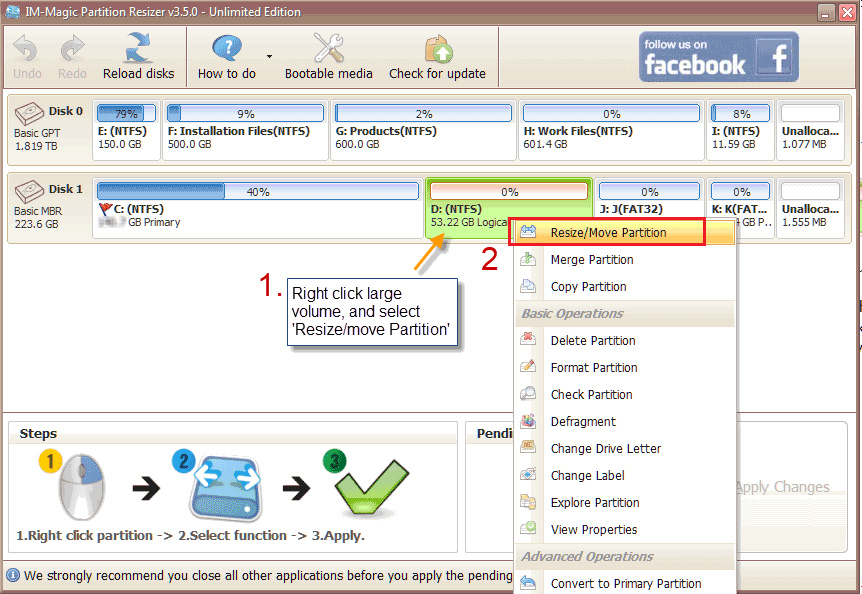 Pasos 1 - haga clic derecho en la partición grande para reducir el espacio libre
Pasos 1 - haga clic derecho en la partición grande para reducir el espacio libre
Paso 2: Haga clic con el botón derecho en el volumen grande y vaya a 'Cambiar tamaño / mover partición', lo que producirá espacio libre en el volumen grande
 Pasos 2: Mueva la flecha para encoger cuando vea que el mouse se convierte en una flecha.
Pasos 2: Mueva la flecha para encoger cuando vea que el mouse se convierte en una flecha.
Todo el proceso sería como la siguiente imagen.

Cuando el espacio libre no es adyacente a la partición que desea extender, puede mover las particiones entre ellas sin perder datos usando Partition Resizer y luego el espacio libre estará al lado de la partición que desea extender.
Paso 3: mueva las particiones sin perder datos
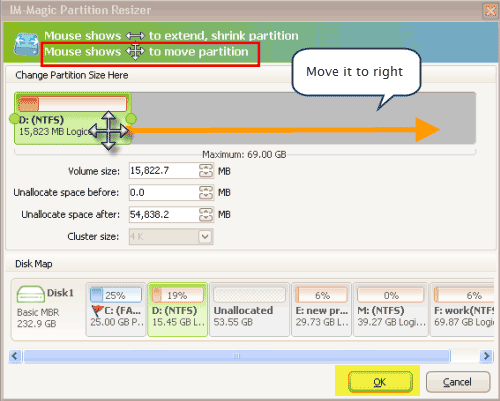
Así es como se ve cuando se mueve un volumen con Resizer.
Y luego puede extender cualquier volumen que tenga espacio libre producido por Partition Resizer Server como se muestra a continuación.
Paso 4: aumente el volumen
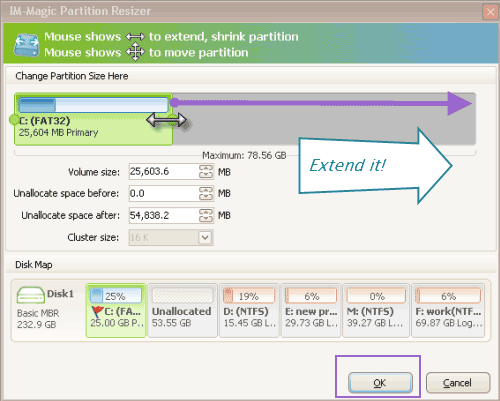
Paso 5: haga clic en el botón APLICAR CAMBIOS para que todo suceda
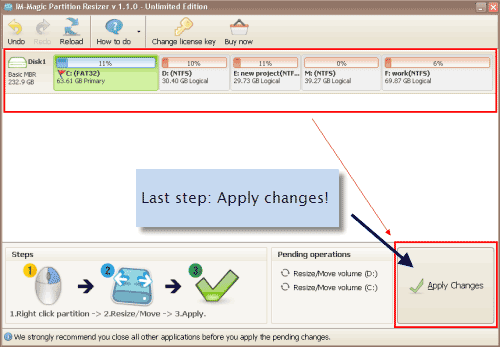
Podría hacer más que reducir la partición de un servidor 2008 como
- Redistribuir el espacio libre de uno a otro
- Mueva las particiones intermedias sin perder datos
- Amplíe el volumen sin reiniciar el servidor 2008
- Convierta disk mbr a gpt sin perder datos
- Se pueden encontrar más funciones en https://www.resize-c.com/video/
Este software de partición mágica también le permite crear una nueva partición sin volver a particionar el disco duro ni eliminar ningún dato. Puede simplemente encoger un gran volumen para crear un nuevo espacio libre y crear un nuevo volumen con el espacio libre.
Redimensionador de particiones 100% seguro para cambiar el tamaño de la partición del servidor 2008 - Vídeo
¿Más alternativas a Partition Magic para Windows 2008?
Además, existen más herramientas que la magia de las particiones cuando se desea reasignar espacio en disco en su computadora sin perder ni mover ningún dato en Windows 2008, R2 o SBS 2008.
Herramientas mágicas de partición gratuitas
Alternativa gratuita de partición mágica de Windows Server 2008
Aunque la magia de la partición lanzada por Symantec no es compatible con Windows Server 2008, tiene muchas otras opciones para cambiar el tamaño de la partición en Windows Server 2008:
A continuación, se muestran algunas herramientas alternativas que funcionan de manera similar a Partition Magic de Symantec:
1. Herramienta de administración de discos
La administración de discos en Windows Server 2008 tiene la capacidad de cambiar el tamaño del disco duro, con lo que puede extender el volumen, reducir la partición, eliminar el volumen, crear un nuevo volumen, etc. Por lo tanto, puede ejecutar la administración de discos en Windows 2008 para redistribuir duro espacio en disco cuando no pudo usar Symantec Partition Magic para cambiar el tamaño de la partición.
Las siguientes fotos muestran el turorial para extender el volumen del servidor de Windows eliminando un volumen adyacente.
Paso 1: abra la administración de discos desde cmd escribiendo 'Diskmgmt.msc' y escriba enter o haga clic en el botón Aceptar

Paso 2: haga clic con el botón derecho en el volumen junto al que desea expandir, elimine el volumen
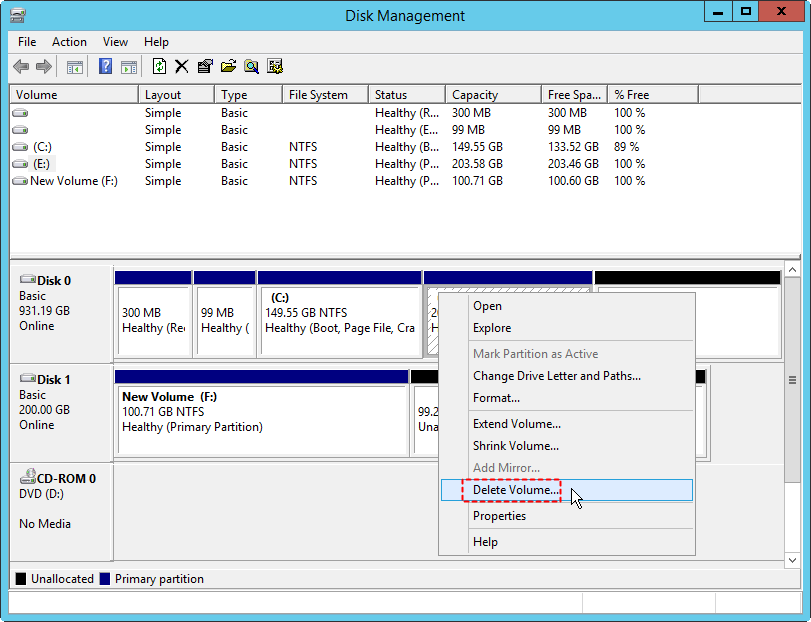 Pasos 2: elimine el volumen junto al que desea expandir para crear espacio libre para extender
Pasos 2: elimine el volumen junto al que desea expandir para crear espacio libre para extender
Paso 3: haga clic con el botón derecho en el volumen que tiene espacio libre adyacente sin asignar para expandir, vaya a la opción 'Extender volumen'
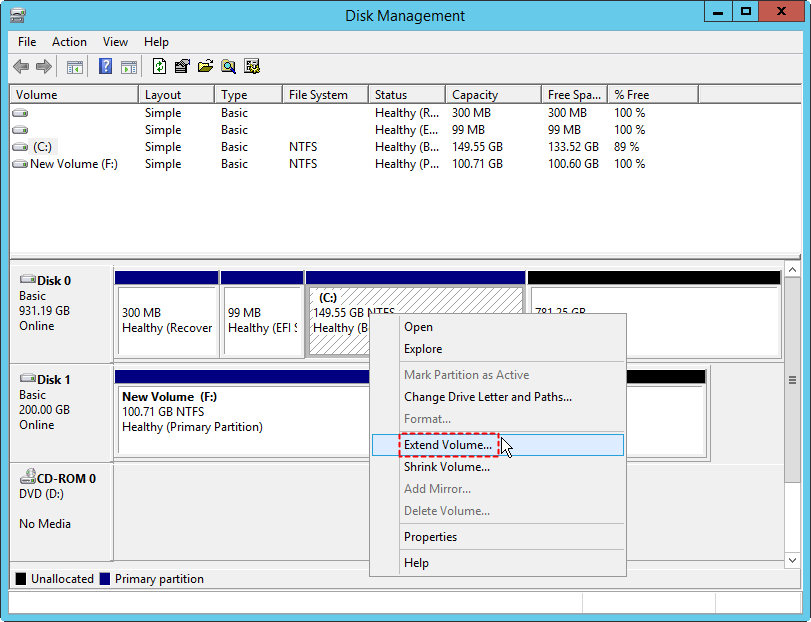
Nota : Eliminar un volumen eliminaría todos los archivos del volumen eliminado; Si no hay espacio libre adyacente , o el espacio libre está junto a algún otro volumen , la opción Ampliar volumen aparecerá atenuada.
Solución : puede utilizar IM-Magic Partition Resizer Server para solucionar este problema.
2. Comando Diskpart
Diskpart es una línea de comando, con la que puede extender la partición, eliminar la partición y formatear la partición en Windows Server 2008. Por lo tanto, también puede ejecutar el comando Diskpart para cambiar el tamaño del disco duro en Windows Server 2008 en las siguientes condiciones.
Requisitos para el comando extender con diskpart o administración de discos:
- El volumen debe formatearse con el sistema de archivos NTFS.
- Para los volúmenes básicos, el espacio no asignado para la extensión debe ser el siguiente espacio contiguo en el mismo disco.
- Para Dynamic Volumes, el espacio no asignado puede ser cualquier área vacía en cualquier disco dinámico del sistema.
-
Solo se admite la extensión de volúmenes de datos. Es posible que se bloquee la extensión de los volúmenes del sistema o de inicio y es posible que reciba el siguiente error:
Diskpart no pudo extender el volumen. Asegúrese de que el volumen sea válido para ampliar
No puede extender la partición si el archivo de la página del sistema está ubicado en la partición. Mueva el archivo de página a una partición que no desee extender.
Fuente: https: //docs.microsoft.com/en-us/troubleshoot/windows-server/backup-and-storage/extend-data-volume
¿No puede usar Diskpart cmd o la administración de discos ? El servidor IM-Magic Partition Resizer puede hacer el trabajo.
Video: cómo usar la administración de discos o diskpart para extender la partición
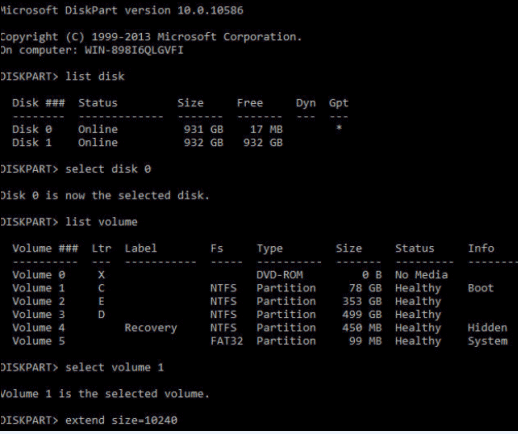
Estos son los pasos para extender la partición cuando hay espacio libre no asignado en la unidad que desea extender.
Preparativos: ejecute cmd y escriba diskpart, haga clic con el botón derecho en diskpart y ejecute en modo de administrador.
- Escriba "lista de disco"
- Escriba 'seleccionar disco 0' cuando 0 sea el disco que desea expandir. (Debe reemplazar 0 con el número de disco que se muestra en su servidor)
- Escriba "list volume" para que la computadora muestre la lista de volúmenes que tiene en el disco
- Escriba "seleccionar volumen 1" cuando el volumen 1 sea el que desee expandir. (Reemplácelo con su propio número de volumen)
- Escriba 'extender tamaño = 10240' como ejemplo de que debe reemplazarlo con el espacio libre disponible y la cantidad de partición que debe ampliarse.
La administración de discos y el comando Diskpart son dos herramientas de Windows con las que puede administrar el espacio del disco duro en Windows Server 2008, SBS 2008 y Windows Server 2008 R2. Sin embargo, a veces no podrá administrar el espacio en disco con cualquiera de ellos porque tienen algunas limitaciones como las siguientes
- No hay espacio libre adyacente
- No hay espacio libre sin asignar
Solución : si no se puede extender la partición con Diskpart o Administración de discos, IM-Magic Partition Resizer Server puede ayudar!
Última actualización el 11 de septiembre de 2021
Más artículos relacionados que le pueden gustar
- fusionar dos particiones en Windows xp sin pérdida de datos : métodos gratuitos para combinar dos particiones sin eliminar ningún dato en Windows xp ...
- fusionar particiones de Windows para aumentar el tamaño de la unidad c : cómo combinar particiones para ampliar el espacio de la unidad c en windows xp vista 7 8 10 ...
Producto relacionado
- IM-Magic Partition Resizer Server : software de redistribución del espacio de partición que funciona para Windows Server 2003, 2008 y otras ediciones .